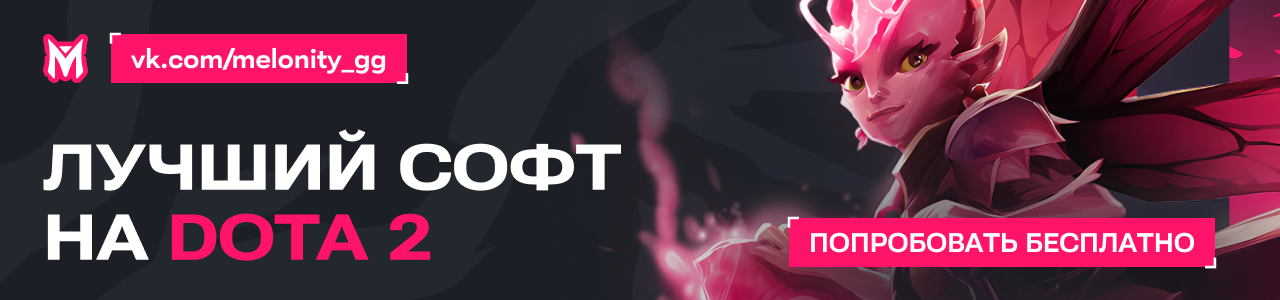- Статус
- Оффлайн
- Регистрация
- 30 Июл 2016
- Сообщения
- 313
- Реакции
- 55
Обратите внимание, пользователь заблокирован на форуме. Не рекомендуется проводить сделки.
autoexec.cfg располагается в директории Steam/steamapps/common/dota 2 beta/dota/cfg В него можно вписывать свои настройки в виде переменных. Файл подгружается в игру при запуске, чтобы не вводить команды каждый раз в консоли.
Если у вас отсутствует этот файл, то создайте его с помощью любого текстового редактора. При сохранении переименуйте как autoexec.cfg

Ниже перечислено небольшое количество полезных команд
dota_player_units_auto_attack 0 - отключение авто атаки.
dota_disable_range_finder 0 - показывает радиус применения заклинания и расстояние, которое необходимо пройти для каста.
dota_force_right_click_attack 1- денаим крипов правой кнопкой мыши.
dota_sf_game_end_delay 0 - ускоряет появления таблицы результатов в конце матча (0 - отключен)
con_enable 1 - активирует консоль.
dota_embers 0 - отключение анимации в меню.
dota_player_units_auto_attack 0 - отключение авто атаки.
dota_health_per_vertical_marker 250 - количество хп, отображаемое полосками на хп баре.(Default 250)
dota_hud_healthbars 3 (Default "3" Выкл "0" Сплошная, без делений "1" С делениями "3")
dota_minimap_simple_colors 1 - двухцветные иконки игроков на мини карте.
dota_screen_shake 0 - выключить дрожание экрана.
dota_shop_force_hotkeys 1 -хот-кей для магазина (Выкл "0" Вкл "1").
dota_shop_recommended_open 0 - показать рекомендуемые предметы для героя (Выкл "0" Вкл "1")
dota_minimap_hero_size 600 - изменить размер иконок на миникарте при нажатом Alt(Default 600).
dota_minimap_hide_backgro und 0 - включить/выключить фон миникарты (Светлая "0" Темная "1")
dota_minimap_show_hero_icon 0 - Показывать портреты/текст героев , когда зажат Alt(Выкл "0" Вкл "1")
net_graph 1 - показывает fps и прочую информацию на экране(настройка ниже)
dota_health_hurt_threshold 99999
dota_health_hurt_decay_time_max 0
dota_health_hurt_decay_time_min 0
dota_health_hurt_delay 0
dota_pain_decay 0
dota_pain_factor 0
dota_pain_fade_rate 0
dota_pain_multiplier 0
Net_graph
Открыть Свойства игры в меню Steam, Установить параметры запуска, добавить в появившееся окно -console. В игре консоль открывается нажатием кнопки ~\ё
Команды для настройки отображения(можно писать и в autoexec.cfg и в консоли):
Открыть Свойства игры в меню Steam, Установить параметры запуска, добавить в появившееся окно -console. В игре консоль открывается нажатием кнопки ~\ё
Команды для настройки отображения(можно писать и в autoexec.cfg и в консоли):
net_graphheight 0 - меняет высоту net_graph.
net_graphinsetbottom 0 - меняет позицию net_graph снизу.
net_graphinsetleft 0 - меняет позицию net_graph слева.
net_graphinsetright 0 - меняет позицию net_graph справа.
net_graphinsettop 0 - меняет позицию net_graph свеху.
net_graphpos 0 - меняет позицию net_graph (от 1 до 3).
net_graphproportionalfont 0 - меняет размер шрифта net_graph (от 0 до 1).
net_graphtext 0 - меняет текст net_graph (от 0 до 1).
Мои настройки(1920х1080, 16:9)
net_graphheight 64
net_graphinsetbottom 437
net_graphinsetleft 0
net_graphinsetright -30
net_graphpos 1
net_graphproportionalfont 0
net_graphtext 1